时间:2014-12-05 10:53:35 作者:小兰 来源:系统之家 1. 扫描二维码随时看资讯 2. 请使用手机浏览器访问: https://m.xitongzhijia.net/xtjc/20141205/31978.html 手机查看 评论 反馈
在MAC上安装Windows 系统,这也是很多用户都喜欢做的一件事,尤其是刚接触MAC的新手用户。那要怎么安装Windows 系统呢?大多数用户都知道通过 Boot Camp 来安装,不过还可以制作能够启动 Mac 的 Windows 安装U盘来安装哦,这种方法其实也是建立在Boot Camp 基础上的,现在小编就向大家详细的介绍一下吧。
具体步骤:
首先,请准备好 Windows 7 或者更高级版本的 ISO 镜像,还有至少 8GB 的 U 盘一只。
然后在你的 Mac 上(小编在 OS X Mountain Lion 上测试通过)进入『应用程序』目录,找到『实用工具』,在『Boot Camp 助理』上点击右键 – 显示包内容 – Contents,找到 Info.plist。将它复制一份到桌面上。
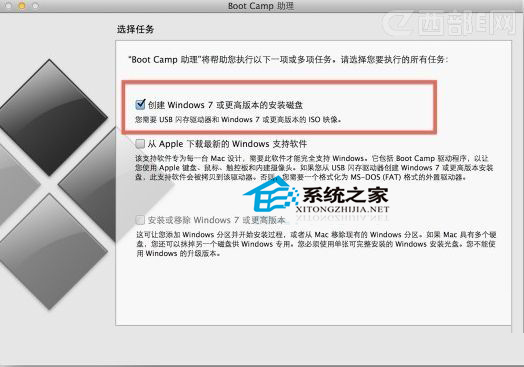
然后编辑桌面上的 Info.plist,可以用任意纯文本编辑器打开进行编辑,找到PreUSBBootSupportedModels,将其修改成 USBBootSupportedModels,其实也就是将前面的 Pre 去掉,然后保存之。
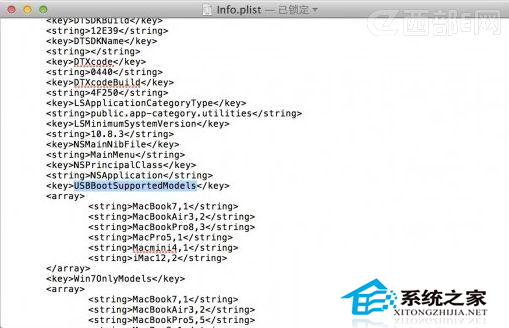
接下来将桌面上的 Info.plist 覆盖回原来的位置(为了安全建议你先备份原来位置的原版 Info.plist),大功告成。下次你运行 『Boot Camp 助理』,就会发现有创建 USB 安装 U 盘的选项了。接下来的步骤很简单,我就不细说了。
这就是制作能够启动 Mac 的 Windows 安装U盘来安装Windows 系统的方法,如果你觉得用Boot Camp 来安装,比较麻烦的话,那么就用这种方法来安装 Windows 系统吧。
发表评论
共0条
评论就这些咯,让大家也知道你的独特见解
立即评论以上留言仅代表用户个人观点,不代表系统之家立场